OpenOffice ne more neposredno odpreti datotek PUB Microsoft Publisher v nobenem od svojih programov. Lahko pa datoteko pretvorite v format DOC z možnostjo Shrani kot založnika; ko je datoteka pretvorjena, odprite datoteko DOC v OpenOffice. Druga metoda je uporaba spletnega orodja za pretvorbo Zamzar za pretvorbo datoteke v DOC ali v izvorni format ODT OpenOffice.
Opozorilo
- Ne glede na rešitev, ki jo uporabljate, vsi elementi izvirnega dokumenta PUB ne bodo pravilno pretvorjeni.
- Nekatere funkcije oblikovanja in druge funkcije se med pretvorbo morda ne bodo pravilno prenesle v OpenOffice. Na primer, pisave se morda ne bodo pravilno naložile, še posebej, če so pisave, edinstvene za Publisher. V tem primeru bo OpenOffice namesto tega naložil besedilo z razpoložljivo pisavo.
Pretvarjanje v DOC v Publisherju
Založnik poleg lastnega formata PUB shranjuje dokumente v številnih oblikah datotek. Z možnostjo Shrani kot v Publisherju lahko pretvorite datoteko PUB v datoteko DOC, ki jo podpira OpenOffice.
Video dneva
Opozorilo
- Ta metoda zahteva, da imate Publisher, da odprete izvirni dokument.
- Ta metoda ne ohrani ničesar drugega kot besedilo v dokumentu, zaradi česar je manj kot idealna rešitev za dokumente PUB s slikami in drugo vsebino, ki ni besedilo.
Korak 1

Zasluga slike: Slika z dovoljenjem Microsofta.
Kliknite mapa v Publisherju, ki mu sledi Shrani kot.
2. korak

Zasluga slike: Slika z dovoljenjem Microsofta.
Izberite ciljno mapo iz Nedavne mape seznam ali izberite Prebrskaj če vaš želeni cilj shranjevanja ni naveden.
3. korak

Zasluga slike: Slika z dovoljenjem Microsofta.
Kliknite na Shrani kot vrsto spustni meni in izberite Word 97-2003 Dokument s seznama.
Opozorilo
Medtem ko Publisher lahko shrani datoteke PUB kot novejši format DOCX, ki je naveden kot Word 2007-2013 dokument, OpenOffice ni združljiv s to obliko in ga zato ne more odpreti.
4. korak

Zasluga slike: Slika z dovoljenjem Microsofta.
Kliknite Shrani da shranite datoteko in jo nato odprite v OpenOffice Writer, da preverite, ali so pri oblikovanju napake.
Uporaba Zamzar Conversions
Zamzar Conversions je brezplačna spletna storitev, ki pretvarja dokumentne datoteke iz ene vrste v drugo. Od objave je to edina storitev pretvorbe, ki lahko spremeni datoteke PUB v DOC ali ODT. Za razliko od uporabe možnosti Shrani kot založnika, Zamzar ohranja slike ne glede na to, ali izberete DOC ali ODT kot izhodno obliko.
Korak 1

Zasluga slike: Slika z dovoljenjem Zamzar Conversions.
Pojdi v Zamzar Pretvornik PUB v OpenOffice stran v spletnem brskalniku in kliknite Izberite Datoteke.
2. korak

Zasluga slike: Slika z dovoljenjem Zamzar Conversions.
Izberite datoteko PUB iz svojih map in kliknite Odprto.
3. korak

Zasluga slike: Slika z dovoljenjem Zamzar Conversions.
Kliknite na Pretvorite datoteke v spustni meni in izberite doc oz odt s seznama. Vsaka oblika bi morala ustvariti dokument približno enake kakovosti, čeprav nekatera testiranja kažejo, da se lahko v datotekah, pretvorjenih v ODT, pojavi več napak pri oblikovanju.
4. korak
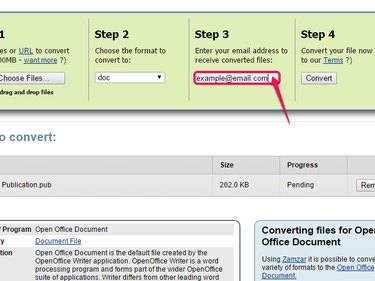
Zasluga slike: Slika z dovoljenjem Zamzar Conversions.
Vnesite svoj e-poštni naslov v polje pod 3. korakom.
5. korak
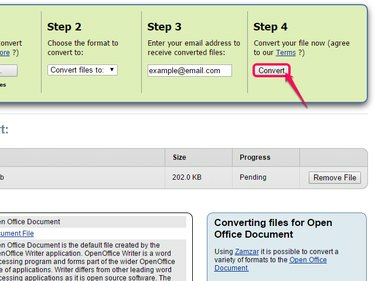
Zasluga slike: Slika z dovoljenjem Zamzar Conversions.
Kliknite Pretvorba da začnete pretvarjati svojo datoteko.
6. korak

Zasluga slike: Slika z dovoljenjem Microsofta.
Pojdite na svojo e-pošto in odprite sporočilo Zamzarja. Kliknite povezavo v e-poštnem sporočilu pod Če želite prenesti kopijo pretvorjene datoteke, kliknite spodnjo povezavo.
7. korak
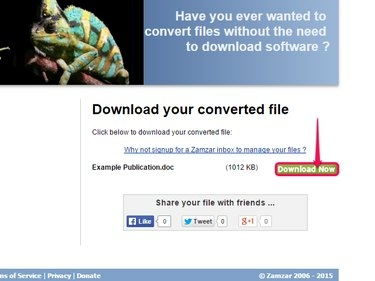
Zasluga slike: Slika z dovoljenjem Zamzar Conversions.
Kliknite Prenesi zdaj na strani Zamzar, ki je povezana v vašem e-pošti.
8. korak

Zasluga slike: Slika z dovoljenjem Zamzar Conversions.
Kliknite Če ne, kliknite to povezavo če se datoteka ne začne takoj prenašati. Ko je datoteka prenesena, odprite dokument v OpenOffice in preverite, ali obstajajo napake pri oblikovanju ali druge težave.



